विंडोज 7 में माउस पॉइंटर का लुक कैसे बदलें
अनेक वस्तुओं का संग्रह / / March 27, 2022
हम में से ज्यादातर डेस्कटॉप वॉलपेपर बदलें, विषयों, लॉगऑन स्क्रीन आदि समय-समय पर विंडोज़ पर हमारे कंप्यूटर को एक नया बदलाव देने के लिए, लेकिन पुराने, पारंपरिक (और, शायद, उबाऊ!) माऊस पाइंटर? क्या हमने कभी महसूस किया है कि इसे शायद बदलाव की जरूरत है? भले ही यह कंप्यूटर पर सबसे अधिक इस्तेमाल किया जाने वाला सामान है (चलो, आप इससे असहमत नहीं हो सकते हैं), मैं शायद ही ऐसे कंप्यूटरों में आया हूं जहां माउस पॉइंटर समान नहीं है।
यदि मैंने आपके विवेक को पर्याप्त रूप से दबा दिया है, और आप अपने माउस पॉइंटर के साथ अन्याय करने के लिए दोषी महसूस करते हैं, तो इसे एक नया रूप देने का समय आ गया है!
यह पोस्ट उन सभी ग्रूविंग्स के बारे में बात करेगी जो आप माउस पॉइंटर पर कर सकते हैं। हम विंडोज़ में डिफ़ॉल्ट तरीके के बारे में बात करेंगे और कुछ तृतीय-पक्ष सॉफ़्टवेयर/वेब ऐप्स के बारे में भी बात करेंगे इसे मज़ेदार, रंगीन और एनिमेटेड रूप दें.
पॉइंटर लुक बदलना
चरण 1: विंडोज 7 में स्टार्ट ओर्ब पर क्लिक करें और टाइप करें चूहा खोज बॉक्स में। एक बार खोज समाप्त हो जाने के बाद, विंडोज़ माउस एप्लिकेशन को परिणामों में से एक के रूप में वापस कर देगा। विंडोज के लिए माउस सेटिंग्स खोलने के लिए उस पर क्लिक करें।

चरण दो: में माउस गुण विंडो, पर नेविगेट करें पॉइंटर्स टैब माउस पॉइंटर्स को अनुकूलित करने के लिए। यहां, आप देख सकते हैं कि विंडोज़ में पहले से ही कुछ पूर्व-कॉन्फ़िगर योजनाएं हैं जिनके उपयोग से आप माउस पॉइंटर पर कुछ नए रूप लागू कर सकते हैं।
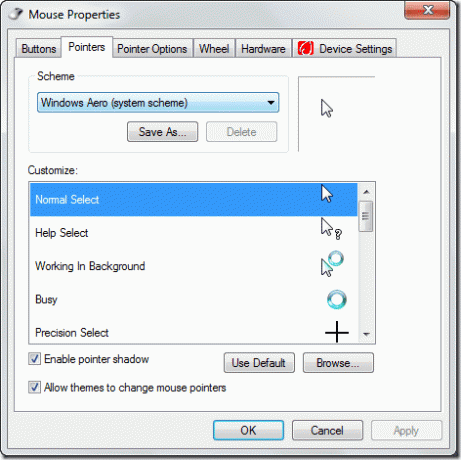
चरण 3: यदि आपको डिफ़ॉल्ट योजनाएं पसंद नहीं हैं, तो आप व्यक्तिगत सूचक प्रकार पर क्लिक कर सकते हैं और कस्टम कर्सर लागू करने के लिए ब्राउज़ बटन पर क्लिक कर सकते हैं।

रंगीन एनिमेटेड माउस कर्सर प्राप्त करें
अब, आप या तो विंडोज़ द्वारा प्रदान किए गए डिफ़ॉल्ट कर्सर से खोज और आवेदन कर सकते हैं या आप कर सकते हैं उपलब्ध कई मुफ्त ऑनलाइन सेवाओं में से कुछ शानदार एनिमेटेड डाउनलोड करें.
मैं व्यक्तिगत रूप से उपयोग करता हूं फन यूटिलिटीज तथा एनी कर्सर विंडोज के लिए कुछ दिलचस्प एनिमेटेड कर्सर डाउनलोड करने के लिए।

एक बार जब आप कर्सर फ़ाइलें डाउनलोड कर लेते हैं, तो आप उन्हें ब्राउज़ बटन का उपयोग करके मैन्युअल रूप से लागू कर सकते हैं।
चरण 4: परिवर्तन करने के बाद, योजना को सहेजें और सेटिंग्स लागू करें।
आप कई योजनाओं को सहेज सकते हैं और उन्हें थीम आधारित बना सकते हैं, जैसे कि जानवर, फूल, कीड़े या जो कुछ भी आपका रचनात्मक दिमाग सोच सकता है।
तो आप अपने विंडोज कर्सर को फिर से डिज़ाइन कैसे करने जा रहे हैं? हमें सुनना अच्छा लगेगा।
अंतिम बार 02 फरवरी, 2022 को अपडेट किया गया
उपरोक्त लेख में सहबद्ध लिंक हो सकते हैं जो गाइडिंग टेक का समर्थन करने में मदद करते हैं। हालांकि, यह हमारी संपादकीय अखंडता को प्रभावित नहीं करता है। सामग्री निष्पक्ष और प्रामाणिक रहती है।



